这篇文章主要介绍“如何设置ctfmon.exe随机自动启动”,在日常操作中,相信很多人在如何设置ctfmon.exe随机自动启动问题上存在疑惑,小编查阅了各式资料,整理出简单好用的操作方法,希望对大家解答”如何设置ctfmon.exe随机自动启动”的疑惑有所帮助!接下来,请跟着小编一起来学习吧!
有网友在电脑上遇到了ctfmon.exe进程,不知道这是什么,有什么作用。ctfmon.exe是Microsoft Office产品套装的一部分,是有关输入法的一个可执行程序。
缺少ctfmon进程会引起输入法的不正常行为,常见的情况是用户忽然无法在输入法开启的情况下,以按空格的方式输入可选字的第一个字的情况,刚按下空格时,输入法即被切换为英文。这种十分影响使用体验。那么,当ctfmon.exe不能自动启动怎么办?
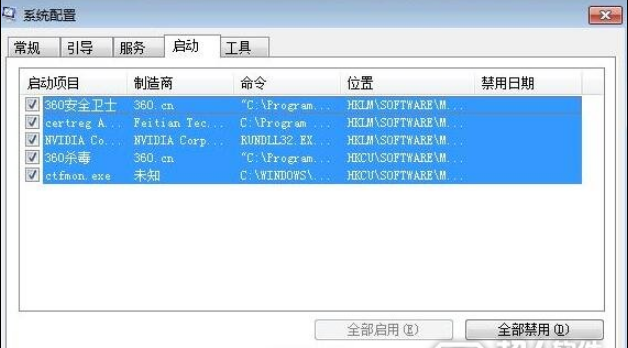
要设置ctfmon.exe随机自动启动,可以单击“开始”——>“运行”——>输入“msconfig”(引号不要输入),回车——>打开“系统配置使用程序”窗口——>选择“启动”页,找到ctfmon项并在其前面打上钩,按“应用”、“确定”,重启机器即可生效。
如果在“启动”页,找不到ctfmon项,说明注册表中已将该项删除,可以单击“开始”——>“运行”——>输入“regedit”(引号不要输入),回车——>打开“注册表编辑器”,定位到HKEY_CURRENT_USER\Software\Microsoft\Windows\CurrentVersion\Run,在窗口的右侧新建名字为ctfmon.exe的字符串值(REG_SZ),并将其值设置为“C:\WINDOWS\system32\ctfmon.exe”,然后关闭注册表编辑器,再执行前一步的操作即可.
到此,关于“如何设置ctfmon.exe随机自动启动”的学习就结束了,希望能够解决大家的疑惑。理论与实践的搭配能更好的帮助大家学习,快去试试吧!若想继续学习更多相关知识,请继续关注亿速云网站,小编会继续努力为大家带来更多实用的文章!
免责声明:本站发布的内容(图片、视频和文字)以原创、转载和分享为主,文章观点不代表本网站立场,如果涉及侵权请联系站长邮箱:is@yisu.com进行举报,并提供相关证据,一经查实,将立刻删除涉嫌侵权内容。